Cette commande permet de créer des rangées, des accotements et des voies de dépassement.
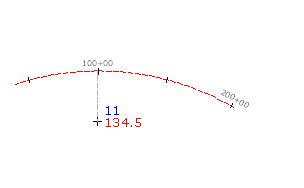
- Choisissez les paramètres, le style, les calques, le groupe de points et les identificateurs de description par défaut.
-
Cliquez sur l'




 .
.
- Sélectionnez un axe. Remarque : Si l'axe sélectionné a des lignes de profil en long associées, la boîte de dialogue Sélectionner une ligne de profil en long s'affiche. Vous pouvez sélectionner une ligne de profil en long dans la liste et les altitudes des points que vous créez seront définies selon cette ligne de profil en long. S'il n'y a pas de section de la ligne de profil en long pour une abscisse curviligne sur l'axe, ou si vous sélectionnez <aucun>, l'altitude du point sera définie selon les paramètres de création des points dans la boîte de dialogue Créer des points.
- Entrez le numéro de l'abscisse curviligne par rapport à laquelle vous souhaitez décaler un point. N'incluez pas le signe plus (+) de l'abscisse curviligne.
- Entrez un décalage. Si vous avez sélectionné une ligne de profil en long, sa valeur de décalage s'affiche par défaut.
- A l'invite, entrez le nom, la description et l'altitude du point. Remarque : Si vous voulez que la description du point soit faite à partir de l'objet, indiquez Automatique - Objet, dans la section Demander des descriptions des paramètres de création des points. Le nom et l'abscisse curviligne de l'axe s'affichent dans la colonne de Description brute de l'Editeur de points.
- Appuyez sur Entrée pour mettre fin à la commande.
Remarque : Différents facteurs influencent la manière dont le point est affiché. Pour plus d'informations, reportez-vous à la rubrique A propos de la définition de l'aspect des points d'un dessin.